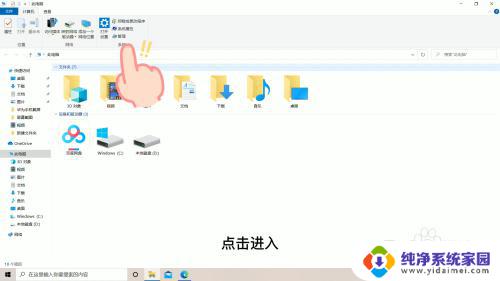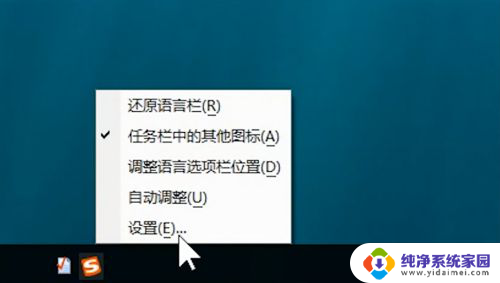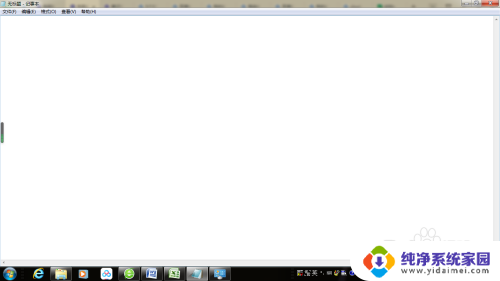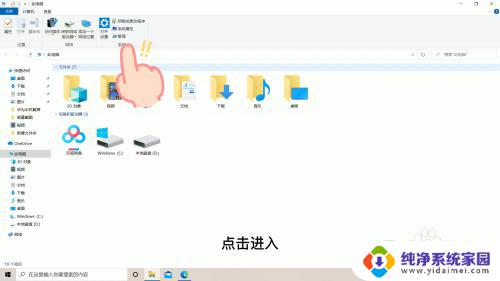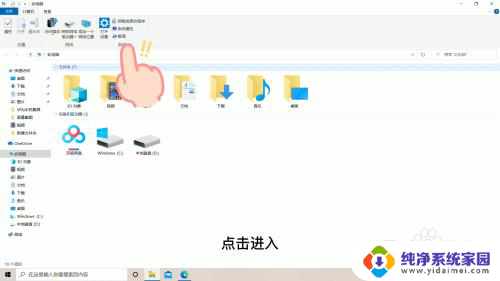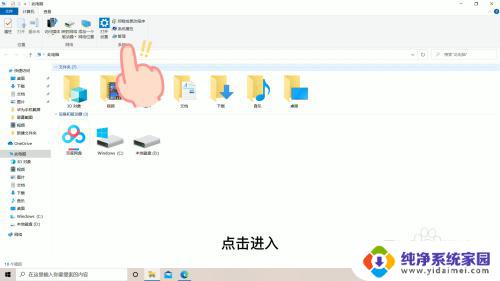电脑字打不出来了怎么办 电脑键盘不能打汉字怎么办
当我们使用电脑时,偶尔会遇到一些问题,比如电脑键盘无法输入汉字的情况,无论是在工作还是日常生活中,使用汉字是必不可少的,所以当电脑键盘出现这种问题时,我们需要知道如何应对。有时候这可能是因为输入法设置的问题,而有时候则可能是键盘故障所致。无论出现何种情况,我们都可以尝试一些简单的解决方法来解决这个问题,以确保我们能够正常使用电脑进行中文输入。
具体方法:
1.首先要打开控制面板,点击“开始”——“控制面板”。或者打开计算机,然后打开控制面板都可。
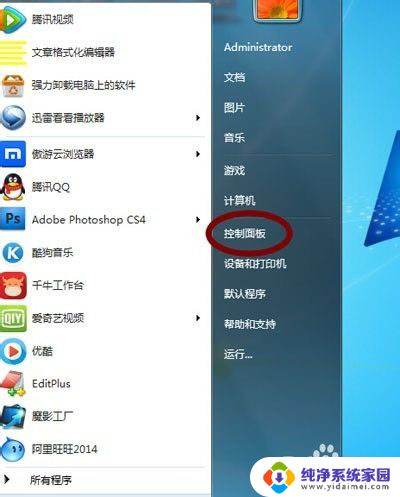
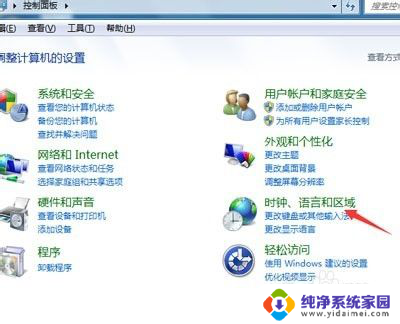
2.选择区域和语言,点击更改显示语言。
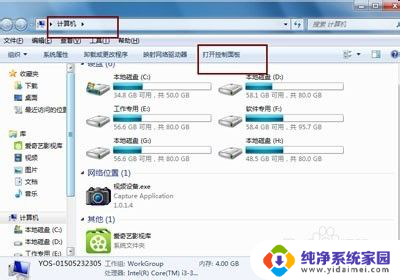
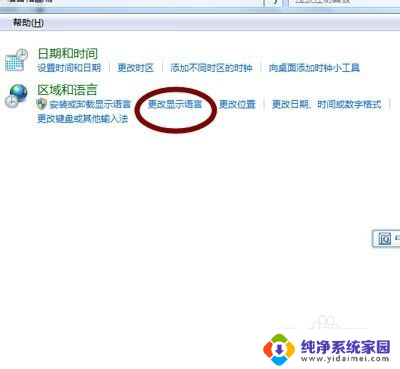
3.选择键盘和语言,点击更改键盘。
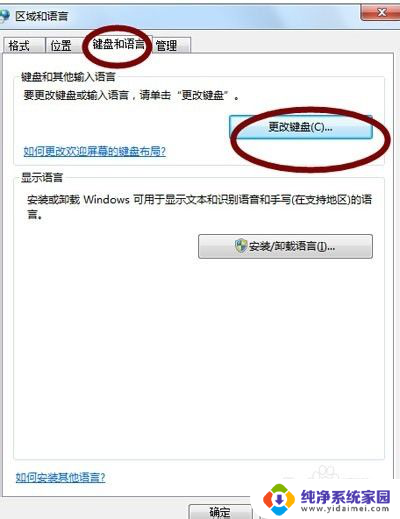
4.其它的语言都删除,只留下一个中文简体的。无论是qq的还是搜狗的都可,这样就算完成。

5.有一种方法,就是点击“开始”——“运行”,在框中输入命令“ctfmon.exe”,点击确定。这样就能看到任务栏中的输入法状态,可以自由点击是汉字还是字母,也可能没有出现。
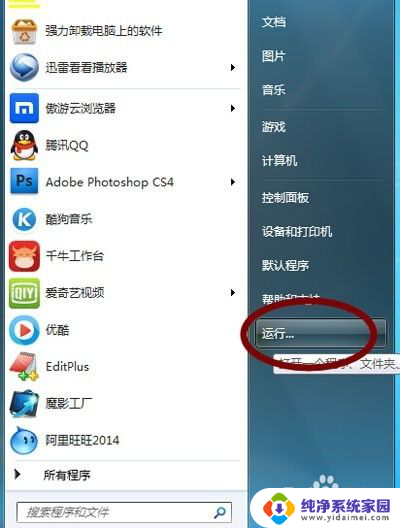
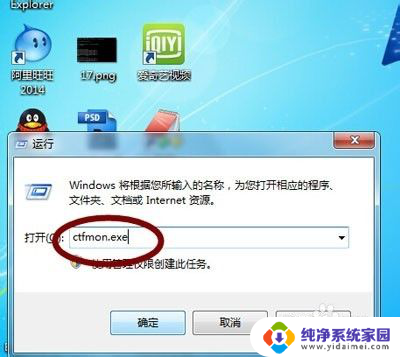
6.如果没有出现的话,右击“任务栏——“工具栏”,然后勾选“语言栏”。此时语言栏应该可以正常显示,没有的话下载一个即可。
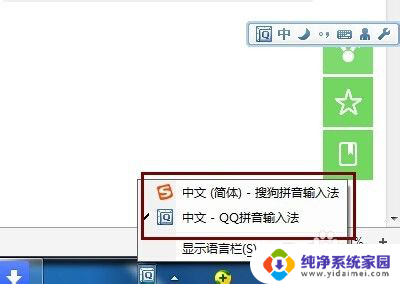

以上是电脑无法输入字的解决方法的全部内容,如果有不清楚的用户,可以参考以上小编的步骤进行操作,希望对大家有所帮助。